Comment créer un utilisateur pour accéder uniquement aux rapports d'Infovista ?
Accueil > Service Support > ?
- Comment activer le Single Sign On pour Colt Online ?
- Quelles sont les options disponibles sur Colt Online ?
- Quelles notifications/abonnements sont disponibles dans le module de gestion des contacts ?
- Comment fonctionnent les abonnements et le module de gestion des contacts dans colt online ?
- Comment puis-je visualiser les notifications/abonnements que j'ai configurés pour recevoir de colt?
- Qu'est-ce que les Travaux Planifiés ?
- Qu'est-ce que le portail de gestion des commandes ?
- Comment utiliser l'authentification en deux étapes
- Colt Online Authentification en deux étapes
- Colt Operator Connect pour les revendeurs FAQ
- Comment commander - Colt Operator Connect pour les revendeurs
- SIP à la demande
- Est-il possible de télécharger des rapports à partir de l'outil Performance Reporting (Skylight Analytics) ?
- Quels sont les produits et les indicateurs de performance clés inclus dans l'outil de reporting Skylight Analytics ?
- Qu'est-ce qu'un "certificat de revendeur" et pourquoi Colt me demande-t-il d'en envoyer un ?
- Mon entreprise doit-elle contribuer au FSUE ?
- Qu'est-ce que le Fonds fédéral de service universel (FUSF) ?
Comment créer un utilisateur pour accéder uniquement aux rapports d'Infovista ?
Les utilisateurs de顧客 Administrator peuvent créer de nouveaux utilisateurs dans Colt Online et donner accès aux rapports Infovista pour un ou plusieurs services spécifiques. Voir ci-dessous les étapes pour créer un utilisateur avec accès à Infovista
Étape 1 - Connectez-vous à Colt Online
Étape 2 - Allez dans les paramètres d'administration
Étape 3 - Cliquez sur Créer un utilisateur
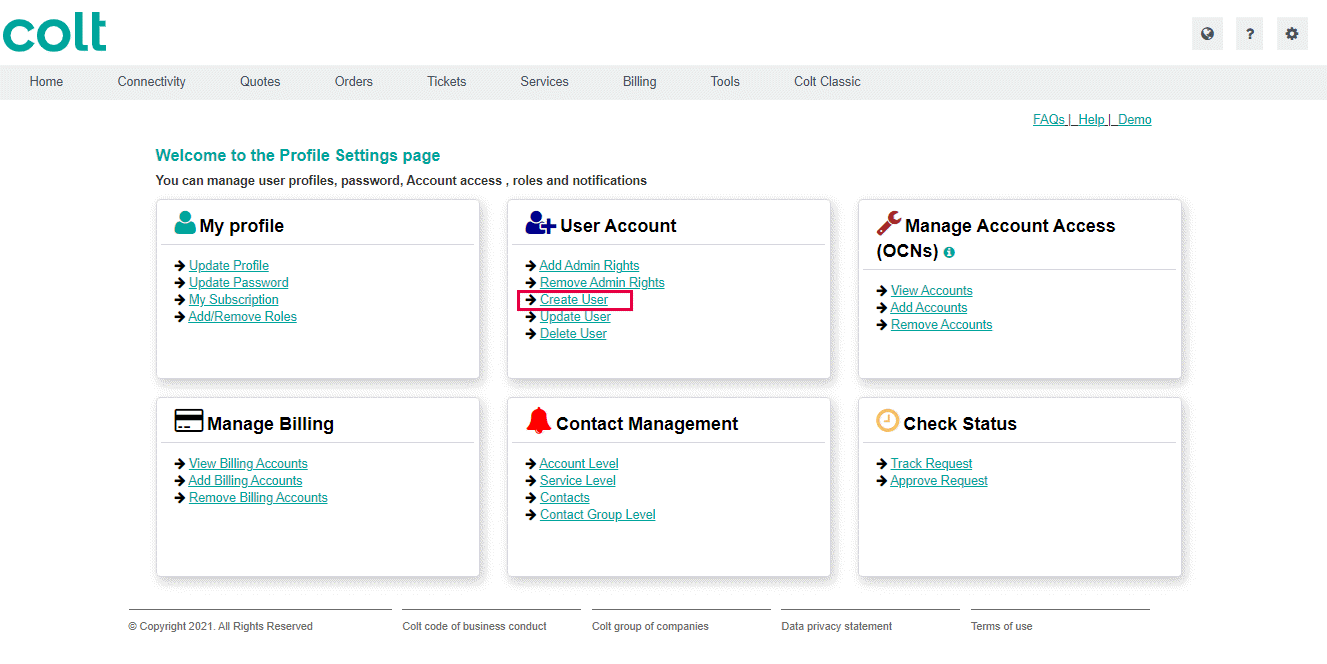
Étape 4 - Sélectionnez le type d'utilisateur - "Accès utilisateur final" et cliquez sur "Suivant".
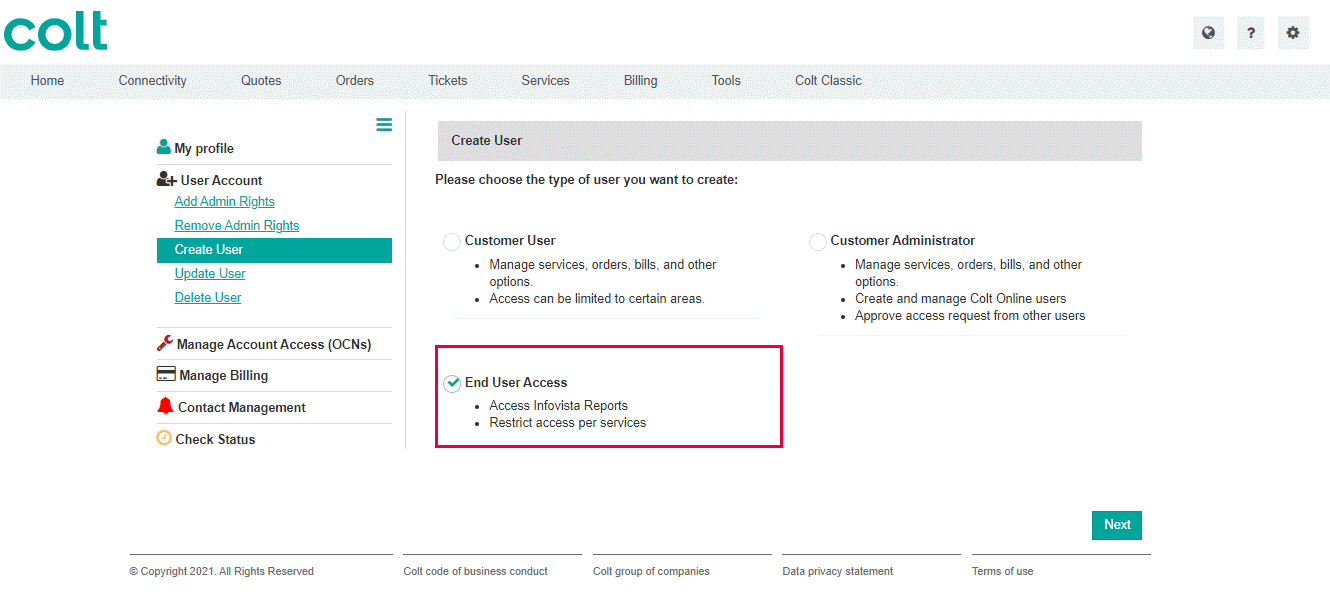
Étape 5 - Entrez l'adresse électronique de l'utilisateur que vous voulez créer. Sélectionnez l'un des contacts existants affichés dans le tableau et cliquez sur Suivant .
Note : Colt Online vérifiera si l'adresse e-mail existe déjà. Sélectionnez le contact indiqué dans le tableau ou passez à l'étape 6 pour entrer manuellement les détails de l'utilisateur.
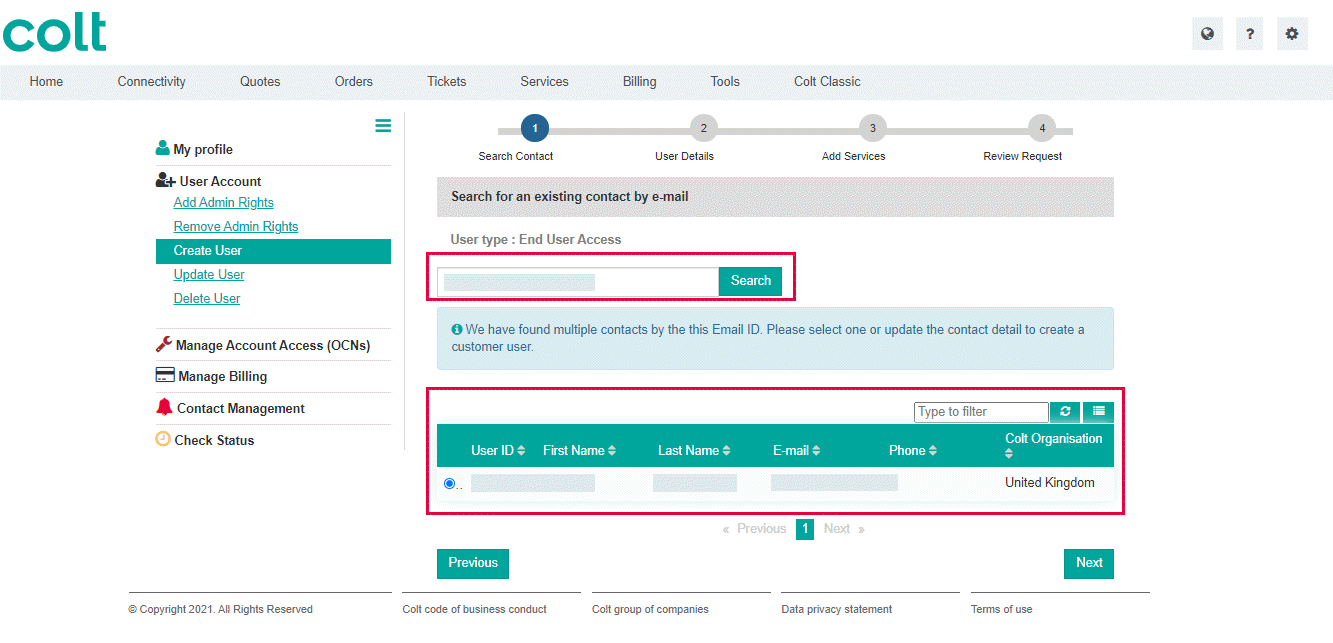
Étape 6 - Vérifiez les détails de l'utilisateur ou entrez les détails obligatoires et cliquez sur Suivant.
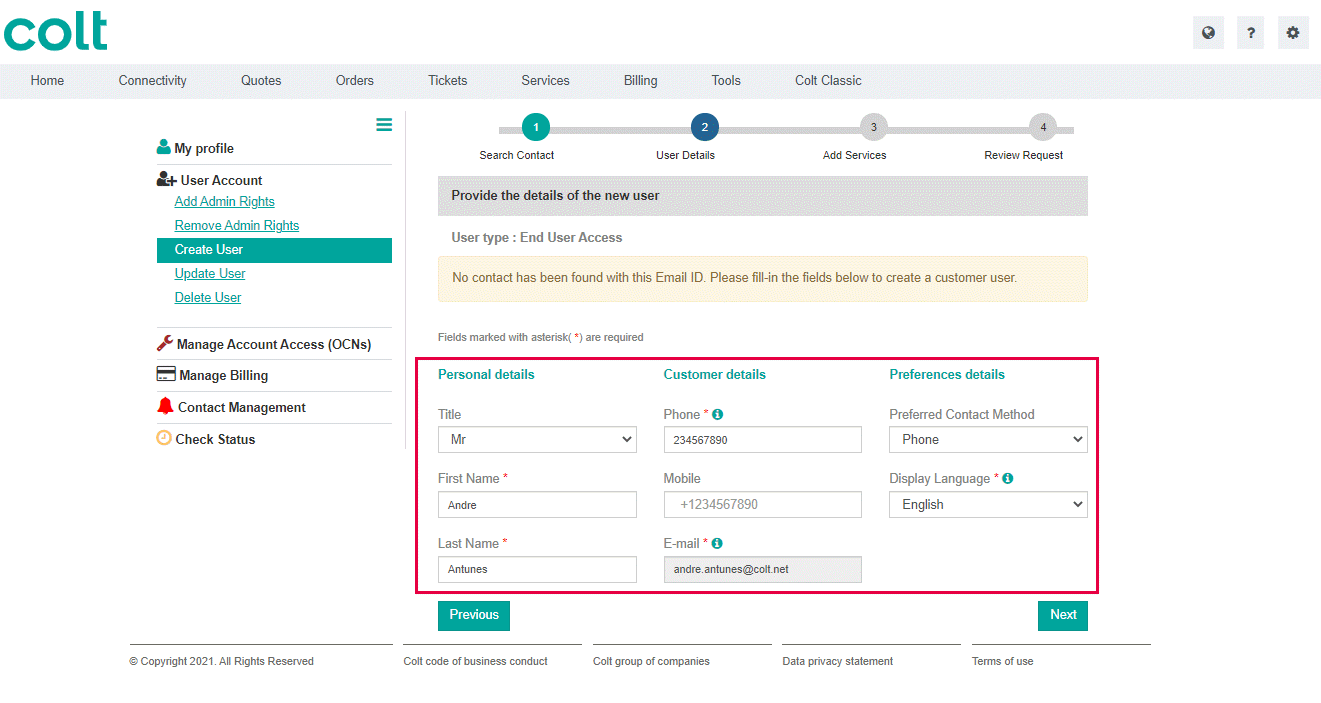
Étape 7 - Sélectionnez les services auxquels vous voulez donner accès à votre utilisateur. Utilisez la barre de recherche pour filtrer le résultat si nécessaire. Cliquez ensuite sur Suivant
Remarque : Vous ne pouvez donner accès qu'aux services pour lesquels vous disposez de droits d'administrateur. Cliquez ici pour en savoir plus sur 顧客 Accès administrateur
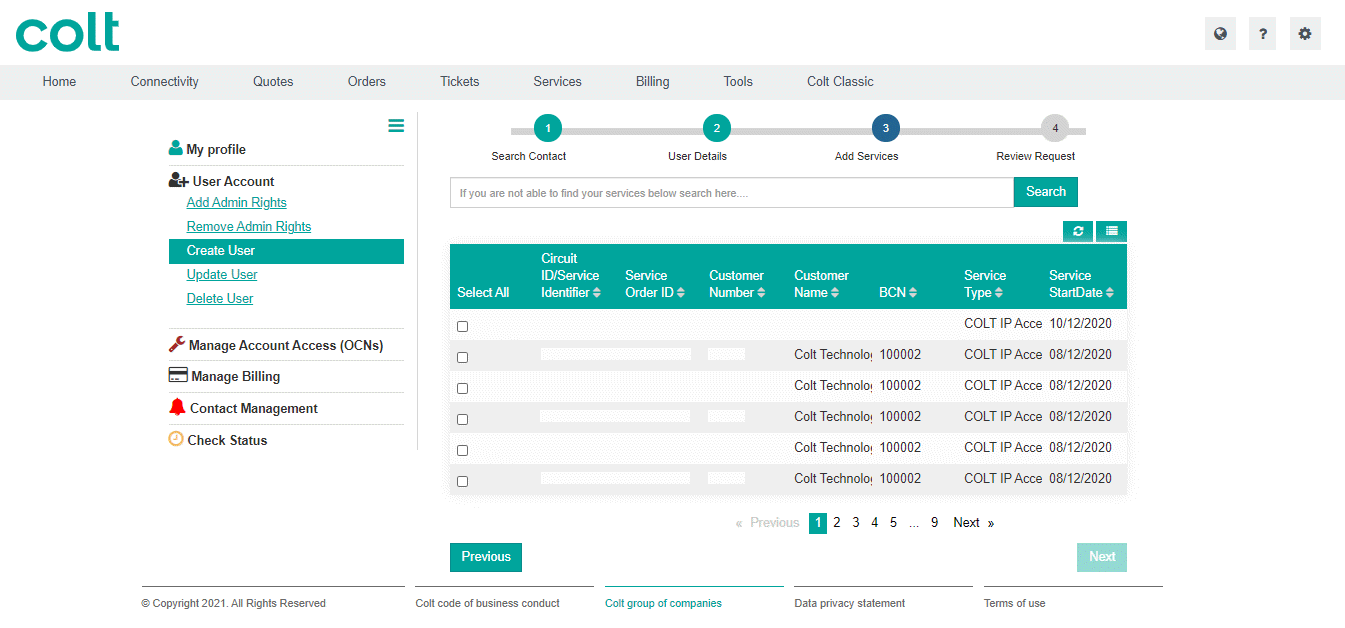
Étape 8 - Vérifiez les détails et cliquez sur Confirmer.
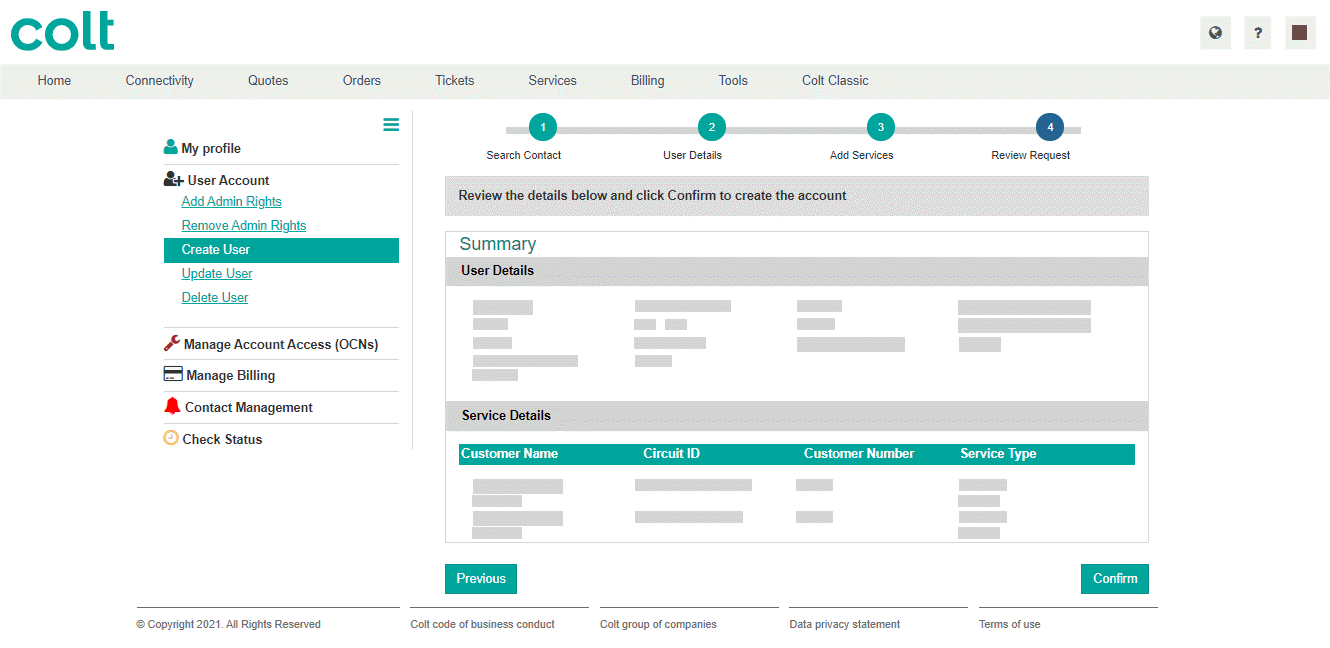
L'utilisateur est créé et les détails des informations d'identification sont envoyés à l'utilisateur par e-mail.
